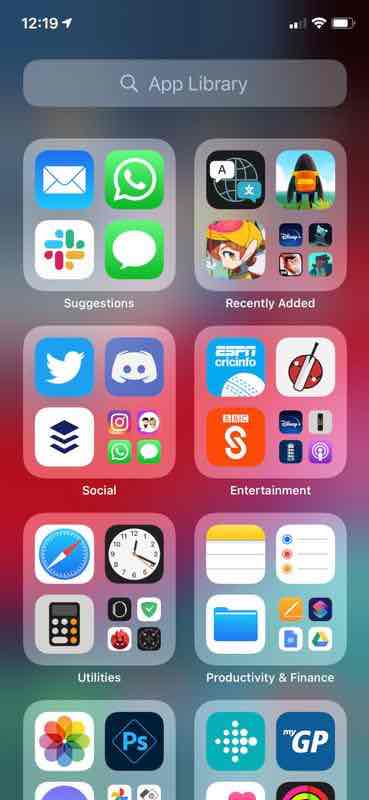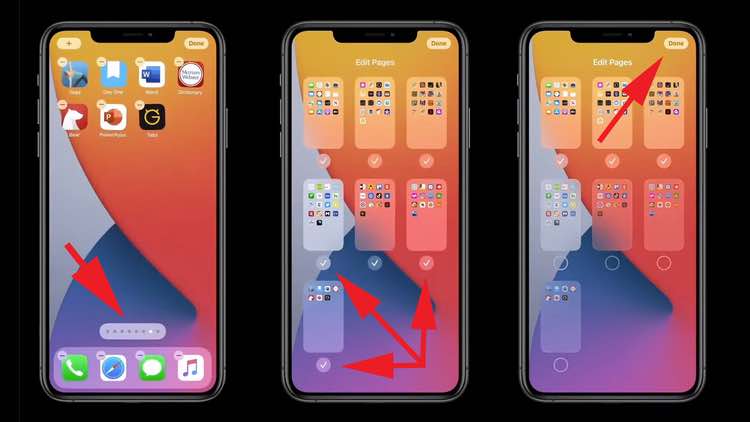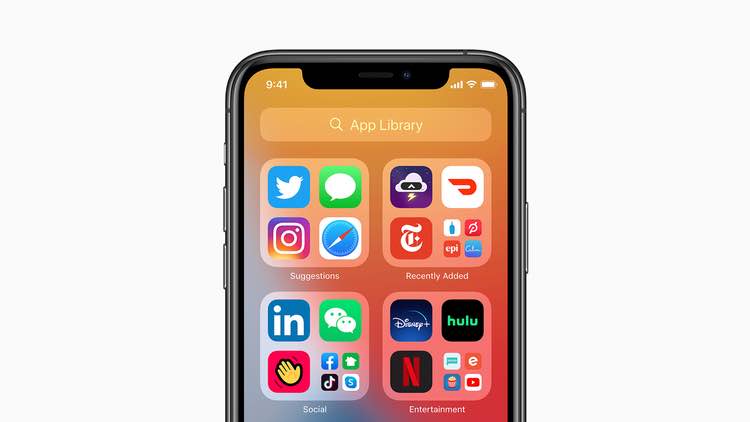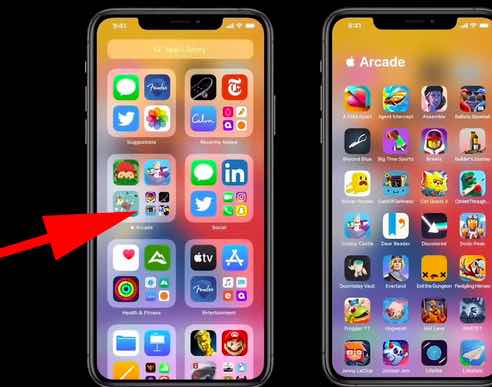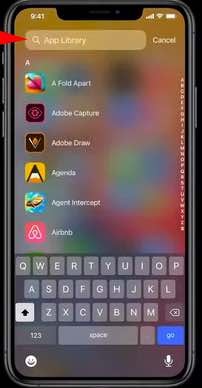Si vous possédez un téléphone Android, vous disposez peut-être d’une version mise à jour de la messagerie texte appelée «RCS». Il s’agit d’un énorme surclassement par SMS, mais il est livré avec des bagages. Voici comment désenregistrer votre numéro de RCS.
Lorsque vous passez d’un appareil de messagerie ou d’une application prenant en charge RCS à un autre qui ne le prend pas en charge, vous pouvez rencontrer des problèmes avec les messages non envoyés au nouvel appareil ou à l’application. Ce problème peut durer jusqu’à huit jours après le changement. Une chose similaire peut se produire avec le service iMessage d’Apple.
CONNEXION: Qu’est-ce que RCS, le successeur du SMS?
Pour éviter cela, Google recommande aux gens de désactiver RCS avant de continuer. Cependant, si vous ne l’avez pas et rencontrez ces problèmes, il est possible de déconnecter votre numéro de téléphone de RCS après coup.
Comment désactiver RCS
Tout d’abord, nous allons vous montrer comment désactiver RCS alors que vous avez toujours l’appareil d’origine. Puisque RCS fonctionne via l’application Messages de Google, c’est ce que nous allons utiliser.
Ouvrez l’application Messages sur votre smartphone Android et appuyez sur l’icône de menu à trois points dans le coin supérieur droit.
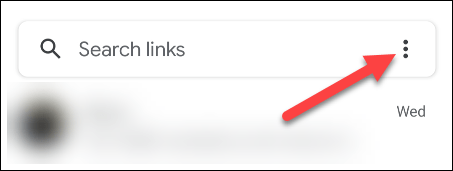
Ensuite, sélectionnez « Paramètres » dans le menu.
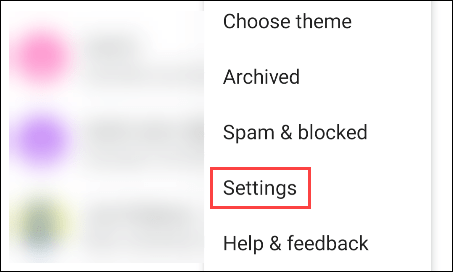
Appuyez sur « Fonctionnalités de chat » en haut des paramètres.
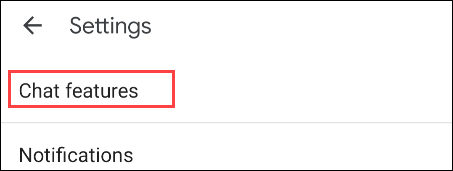
Remarque: si vous ne disposez pas de la prise en charge RCS, vous ne verrez pas «Fonctionnalités de chat» répertoriées dans les paramètres.
Désactivez maintenant simplement l’option «Activer les fonctionnalités de chat».
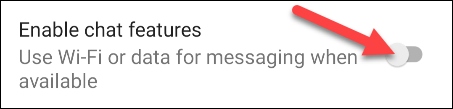
C’est tout! Vous pouvez maintenant passer au nouvel appareil sans avoir à vous soucier de la perte de messages supplémentaires.
Comment déconnecter votre numéro de RCS
Si vous n’avez plus accès à l’appareil d’origine, vous pouvez toujours annuler l’enregistrement de votre numéro de téléphone auprès de RCS.
Tout d’abord, accédez au portail Web de désactivation de Google dans un navigateur tel que Chrome.

Faites défiler vers le bas de la page jusqu’à la section «Sans votre ancien appareil». Entrez votre numéro de téléphone dans la zone de texte ci-dessus et cliquez sur «Envoyer le code».
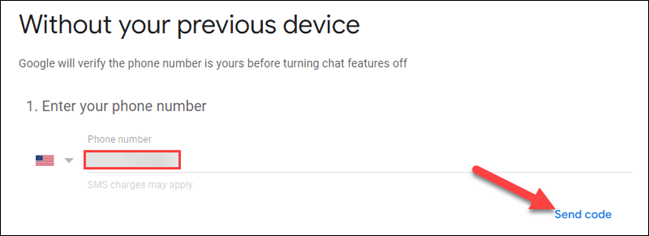
Un message texte avec un code à six chiffres sera envoyé à votre numéro de téléphone. Entrez le code dans la deuxième zone de texte et cliquez sur «Vérifier».
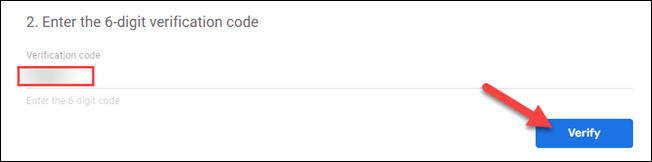
Un message apparaîtra disant: « Les fonctionnalités de chat ont été désactivées ». Cela peut prendre quelques minutes pour que le changement entre en vigueur, mais c’est tout ce qu’il y a à faire.